現在、社会では急速にリモートによる働き方が広がっています。そうした中で俄に注目を浴び、またビジネスにおける必須ツールになったのがZOOMではないでしょうか。
そして従来は対面で実施されていたセミナーも、ZOOMを用いての「WEB+セミナー」つまりウェビナーの形で実施されるように変わっています。
今回の記事では、ビジネスを成功させる可能性を秘めたZOOMのウェビナーについて、準備と開始方法を中心に紹介していこうと思います。
ウェビナーを使いこなすことで、これまで以上にセミナーの効果を高め、また見込み顧客への追加セールスも簡単になります。これを機に、あなたもウェビナーを使いこなす第一歩を踏み出しましょう。
そもそもZOOMウェビナーとは
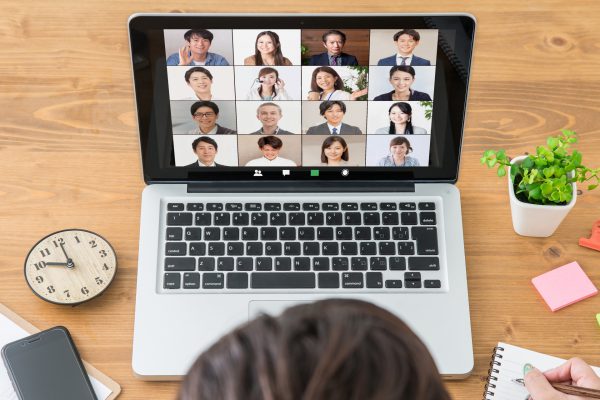
はじめに、そもそもZOOMのウェビナーがどんなものか振り返っていきましょう。ウェビナーとは「WEB+セミナー」と組み合わせた言葉であり、ZOOMに限らずWEBを介して実施されるセミナー全般を指します。
ZOOMウェビナーの特徴は、通常のMTGのような双方向のコミュニケーションと違い、主催側(ホスト・パネリスト)から視聴者へ一方向型のコミュニケーションを用いて実施される点にあります。つまり視聴者はビ原則としてビデオ・マイクが使用できず、ホストからの指名でパネリストになり、またマイクのみの使用が許可されるのです。
こうした点は通常のセミナーをWEB上で開催するための要素ですね。通常のセミナーも原則として話すのは講師です。このようにZOOMウェビナーでは、対面で行われたセミナーと同じものをWEB上で開催できるのです。
こうしたウェビナーは、教育型のセミナーにも使えるのはもちろんですが、自社商品・サービスの紹介に使うこともできます。ウェビナーを使いこなすことで、あなたのビジネスを見込み顧客に伝える手段の幅が広がります。
ウェビナーの特徴
このようにビジネスを大きく加速させる可能性を秘めたZOOMウェビナーの特徴をまとめると以下のとおりになります。
- 500〜10,000人まで参加可能
- 分析・レポートが可能
- 同時にYouTubeなどへのライブ配信も可能
- 視聴者とパネリストを変更可能
- アクションとチャットで反応
- 登録機能を利用した収益化オプションあり
以上のとおり、ウェビナーには通常のセミナーとほぼ同じ空間を再現する工夫が凝らされています。その上で分析・レポートの機能があり、セミナーの効果測定は対面の場合よりも実施しやすくなっています。
対面セミナーとの最大の違いは目の前に受講者がいるわけではないため、会場全体の反応や雰囲気をダイレクトに感じられるわけではない点でしょうか。ただし、この点は受講者からのアクションやチャットで担保されており、セミナーの質を落とすことにはなりません。
ウェビナーとMTGの違い
通常のZOOMミーティングとウェビナーを比較すると以下の違いがあります。
ZOOMウェビナー | ZOOMミーティング | |
|---|---|---|
カメラ・マイクの操作 | ホスト・パネリストのみ | 全員 |
参加者の閲覧 | ホスト・パネリストのみ | 全員 |
参加人数上限 | 10,000人 | 500人 |
チャット | 可能 | 可能 |
画面共有 | 可能 | 可能 |
録画・録音 | 可能 | 可能 |
ミーティングが双方向のコミュニケーションに用いられ、ウェビナーはホスト・パネリストの話を聞くものとイメージすると良いでしょう。
ZOOMウェビナーを開催する料金
ウェビナーを開催するためには、1ライセンス:10,700円/月額が必要となります。またアカウントとしては、ZOOMミーティングのProアカウントが必要となります。
ZOOMウェビナーの事前準備

ZOOMウェビナーの特徴をお伝えしたところで、続いては事前準備について解説いたします。ZOOM上での操作もあり、対面セミナーとは違う部分もあるので予め把握しておくと便利です。
企画・目標の設定
はじめに紹介する企画・目標の設定については対面セミナーと大きく変わることはありません。まずはセミナーの企画をしかりと練り込みましょう。セミナーには大きく以下の4つがあります。
- 集客のためのセミナー
- 見込み顧客を育成するためのセミナー
- 新規顧客に対して受注を確定させるセミナー
- 既存顧客に対して新提案をするためのセミナー
あなたが開催するセミナーの性質を正確に設定し、それに応じた目標(ゴール)を設定しましょう。そもそもあなたの顔を売るためのセミナーであれば、なるべく多くの受講者を集めるべきです。
一方で、受注を確定させるセミナーであれば、受注確度の高い見込み顧客のみを集めて、彼らの疑問や不安に丁寧に答えつつ、商品・サービスの魅力を深い部分まで説明するようなセミナーが求められます。
ウェビナーを予約
セミナーの企画・目標設定を行った後は、実際にZOOM上で以下の項目を予約していきます。
- タイトルと説明
- 開催日時と時間
- 録画方式
- 実践セッションの設定
- ビデオの設定(ホスト・パネリスト)
- 登録方法
- 投票機能の設定
- 言語通訳機能の設定
- パネリストの登録
- 登録機能の設定
- リマインダーメール・フォローアップメールの設定
このあたりは機械的にあなたのセミナーに合うものを選択していきましょう。
アンケートの設定
またZOOMウェビナーにはアンケートの機能も存在します。利用する場合は予め設定しておく必要があります。アンケートの回答方法には以下の4種類があります。
- ラジオボタン(一つの選択肢)
- チェックボックス(複数の選択肢)
- 段階評価
- 記述式
質問を1つずつ記入して、上記から回答方法を選択するだけでアンケートまで作成できるのです。アンケートを作る際のコツとしては、曖昧な質問を避け、具体的な質問を作成する点です。
会場の選定・予約
さらには、事前準備としてウェビナー当日に実際にあなたが話をする会場も選定しておきましょう。特に対面とZOOMを組み合わせて実施する場合は、開催規模・セミナー内容に適した会場を選ぶ必要があります。
会場は、レンタル会議室やホテルの会議室などを使うケースが多くなります。ZOOMの画面を通して会場の雰囲気も受講者に伝わるので、あまりにみすぼらしい会場は避ける必要があるでしょう。
またZOOMを接続するので、会場の通信環境は事前に確認しておく必要があります。
機材の準備
会場の選定が済んだら、当日使う機材の準備を開始します。PCの電源をとる位置・カメラおよびマイクの位置・あなたの立ち位置を記載した座組表を作成していきましょう。
カメラおよびマイクについては、原則はPC内蔵のカメラ・マイクで問題ありません。ただし実際の映りと音声認識については後述するリハーサルで確認しておく必要があります。受講者の目線で確認し、画質が悪かったり、音が十分に拾えていなかったりする場合は外付けのカメラおよびマイクを用意してください。
進行台本の作成
事前準備としては進行台本の作成も重要です。タイムスケジュール・画角・セリフ等が一覧で分かるものを作成しておき、当日、柔軟に閲覧できる状態にしておいてください。
また台本と合わせて、主催側スタッフの役割分担を明確にする必要があります。予め、司会進行役・タイムキーパー・Q&A(質問整理)・投票集計等の業務を割り振り、当日に混乱が起きないように務めましょう。
リハーサルの実施
ここまでの準備が整ったら、最後にリハーサルを行います。リハーサルは、本番と同じ場所・同じ曜日・同じ時間帯で実施するのが望ましいです。当日になって、想定していた周囲の環境が違うと想定外の事態を引き起こす恐れが高いためです。
リハーサルではウェビナーを録画し、本番より前に一度内容を受講者目線で確認するのも効果的です。特にウェビナーでは、受講者の反応をダイレクトに感じられないケースがあるため、話す速度については是非とも録画で確認しておいてください。
ZOOMウェビナーの当日操作

ZOOMウェビナーについて、最後に当日の直前準備について解説します。ここまで紹介したとおり、事前にリハーサルまで済ませておくと当日になって焦ることはほとんどないはずです。
機材のセッティング
当日は早めに会場に入り、機材のセッティングについて最終確認を行います。特に以下の2点については念入りにチェックしましょう。
- ハウリング対策
- 通信環境確認
ウェビナーにおいて最も避けるべきは、通信環境が悪くて受講者が接続できない、ハウリングなどで講師の音声が受講者に届かないという点です。
ウェビナー開始まで画面に表示するスライドを選ぶ
余裕をもって機材のチェックを済ませた後は、ウェビナーの開始までZOOMの画面に表示させておくスライドを選択します。このスライドには、以下のような項目を記載しておきましょう。
- ウェビナーの注意点
- 当日のスケジュール
- 後から録画を配信するかどうか
- アンケートのお願い
受講者はウェビナー開始時間までスライドを確認しながら待機する形になります。
時間になったら開催
後は時間厳守でウェビナーを開始するのみです。はじめから早口でまくしたてるように話すと受講者がセミナーの雰囲気に慣れる機会を逸してしまうので、はじめはゆっくりと話すことを意識すると良いでしょう。
まとめ
今回の記事では、ZOOMのウェビナーについて、準備と開始方法を中心に紹介しました。ZOOMウェビナーは、ホストと受講者に分かれて行われるもので、最大10,000人でのセミナー受講が可能です。
あなたのビジネスを拡大させる心強い手段となるので、以下の点を改めて確認しておいてください。
- ウェビナーでは原則としてホストのみがビデオ・マイクを使用できる
- ホストの指名で受講者をパネリストにして発言してもらうことができる
- 事前に機材、会場、スタッフの役割を整えて、リハーサルを実施しよう
その上で、あなたもZOOMウェビナーを使いこなし、ビジネスを成功に導いてください。
Zoomセミナー・ウェビナーのサポートならビットラボラトリ

会議や営業シーンは、対面からZoomなどを使ったリモートを使うことが増えてきています。徐々にZoomの使い方に慣れてきているつもりでも、何十人、何百人といった参加者がいるセミナー開催はいかがでしょう?
どれだけ準備したつもりでも、想定していない出来事やトラブルに対応できるのかなど、疑問や不安はありませんか?
そんな貴社の疑問や不安を、ビットラボラトリのZoomセミナーサポートサービスが解決します!
ビットラボラトリの『Zoomセミナーサポートサービス』とは?
Zoomセミナー事前準備
・セミナーの内容をヒアリングし、最適な開催方法、運営方法をご提案します。
・セミナーの内容に応じて、Zoomの簡単な操作をご説明します。
※ミュート操作、ビューの切り替え、左右表示モード、ブレイクアウトセッション等
開催当日準備
・開始時刻の15分前(参加人数によって調整)から、セミナー参加者への音声接続、画面接続のサポートを行います。
・セミナー主催者や講師にZoomの簡単な操作説明のサポートを行います。
開催中サポート
・スタッフがセミナーへ参加し、ご要望に応じて機能操作のサポートをホストに代わって行います。
※画面共有、スポットライトビデオ、ミュート管理、ブレイクアウトセッション等
Zoomセミナーサポートサービスをもっと詳しく知りたい!という方はこちらをクリック!







